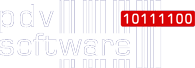Version 1.30, März 2023
Diese Übersicht umfasst nur die wichtigsten Änderungen an pdv-lims3. Für eine vollständige Liste aller Release Notes kontaktieren Sie uns bitte.
Sie können diese Informationen auch als PDF-Datei herunterladen.
Allgemeine Verbesserungen
Mit der Version 1.30 wurden zahlreiche Texte und Übersetzungen anwenderfreundlicher und fachspezifischer gestaltet und Bezeichnungen z.B. in den Tooltipps vereinheitlicht. Hinweise zu Konflikten oder Fehlern sind in vielen Fällen präziser formuliert. Zahlreiche Dialoge wurden mit Icons, aussagekräftigen Informationen und sinnvollen Vorbelegungen bei Auswahlmöglichkeiten verbessert.
Das Laden gefilterter Daten wurde beschleunigt; aufgrund dieser Änderung müssen Sie bisher gespeicherten Filter individuell neu definieren.
Eine Übersetzung in andere Sprachen ist nun auch für Statusinformationen an Aufträgen und Proben möglich. Die Übersetzung von Messungs- und Messungsanalysenstatus wird bei Systeminstallation mitgeliefert.
Individuelle Ansichten verwalten
Ansichten können Sie in unterschiedlichen Modulen direkt anpassen und modulübergreifend speichern. Nach der Veröffentlichung einer Ansicht steht diese dem Anwender unmittelbar zur Verfügung.
Das Recht „Ansichten verwalten“ ist in “Lesen” (Auswahl), “Schreiben” (Bearbeiten und Veröffentlichen) und “Löschen” unterteilt.
Attribute und Zusatzinformationen im Probeneingang und in der Arbeitsliste
In den Arbeitslisten stehen Zusatzinformationen für Proben und Aufträge als einzelne Spalten zur Verfügung. Außerdem können Sie im Management unter „Aufträge“ die Zusatzinformationen zum Auftrag, unter „Proben“ die Zusatzinformationen für Proben und Aufträge und unter „Messungen“ die Zusatzinformationen für Proben als Spalten einblenden.
Im Schritt 4 des tabellarischen Probeneingang-Assistenten können Sie Attribute und Zusatzinformationen einer Probe in der Tabelle mit einblenden.
Erweiterungen für Berichte
Beim Aufrufen der Funktion „Berichte“ im Menüband wird der Name des angemeldeten Benutzers an das Berichtssystem mit übergeben, so dass Sie diese Information bei der Auswertung in Berichten verwenden können.
In den Stammdaten können Sie am Material auf Empfängerebene oder im Auftrag unter „Material & Herkunft“ einen Berichtsnamen definieren.
Die Parameter- und Analysenberichtsnamen können am Auftrag überstimmt werden. Die Berichtsnamen sind dann auftragsspezifisch.
Vereinfachungen für Aufträge in der Probenverarbeitung
Beim Zuordnen von Analysen zum Auftrag wird im Auswahlfenster die Bemerkung der Analyse angezeigt, sodass Sie darüber filtern oder suchen können.
Beim Kopieren eines Auftrages haben Sie die Wahl, die angehängten Dokumente mit zu kopieren oder den Auftrag ohne Dokumentanhänge zu erstellen.
Auftragstypen können an mehreren Aufträgen zeitgleich gesetzt werden.
Mehr Informationen im Probeneingang „Übernehmen“
Mit der Funktion „Auswählen“ werden Ihnen alle Proben anzeigt, die zur vorausgewählten Quelle zum Import bereitstehen. Die maximale Anzahl der gleichzeitig zu importierenden Proben ist in der Systemkonfiguration hinterlegt.
Die Übersichtsseite des Probeneingangs zeigt die importierten/angelegten Proben mit deren Auftragsdaten.
Proben können anhand von Kopfdaten aus einer externen Datenquelle in das pdv-lims3 importiert werden. Proben, die aufgrund fehlender oder fehlerhafter Daten nicht als eine Probe erkannt werden können, werden zurückgewiesen; ein entsprechender Hinweis informiert den Anwender.
Werden beim Import Parameter und Analysen übergeben und sind diese Stammdaten zum Importzeitpunkt nicht vollständig, wird die Probe als fehlerhaft gekennzeichnet. Nach Anpassung der Stammdaten kann der Import sofort neu gestartet werden.
Beim Import von Zusatzinformationen an Proben aus einer externen Datenquelle, deren Parameter innerhalb des pdv-lims3 noch nicht existieren, werden Warnmeldungen über das Fehlen der entsprechenden Parameter ausgegeben. Die Probe wird ohne die entsprechenden Zusatzinformationen importiert.
Neuer Probenstatus „Papierkorb“
Der neue Probenstatus “Papierkorb” sammelt zu löschende Proben. Diese werden dann in der Bedienung nicht mehr angezeigt, sind aber im Management noch verfügbar. Abhängig von der Konfiguration des Systems werden Proben in diesem Status automatisch in festgelegten Zyklen im Hintergrund gelöscht.
Übersichtlicherer Analyse-/Parameterumfang
Beim Ändern des Analysen- bzw. Parameterumfanges können Sie Analysen hinzufügen und für diese Zuständigkeitsbereiche („Analyse durch“) festlegen. Für mehr Übersichtlichkeit werden nur noch die Zuständigkeitsbereiche zur Analyse angezeigt, die in den Stammdaten an dieser Analyse hinterlegt sind. Auch die Einheiten zu den Parametern werden nun mit angezeigt.
Wiedereröffnung von Proben und Messungen
Eine Probe, die sich in einem Status befindet, der in der Bedienung nicht mehr sichtbar ist, kann durch Ausführen der Funktionen “Wiederholungsmessung auslösen” oder “Analysen- und Parameterumfang anpassen” wieder in der Bedienung angezeigt werden. Dabei müssen Sie den gewünschten Probenstatus wählen. Die zur Verfügung stehende Auswahl folgt der Konfiguration des Systems.
Erweitern Sie eine bestehende Messung erweitert, die bereits geschlossen ist, wird diese automatisch wieder auf „offen“ eingestellt. Somit ist dieser Eintrag in der Bedienung sofort wieder sichtbar.
Freigabe-Zeitstempel für Messungsanalysen
Sie können den Zeitstempel für die Freigabe einer Messungsanalyse einblenden. Gesetzt wird diese Information in der Probenkommentierung durch die Ausführung der Freigabe der Probe oder im Hintergrund bei automatischer Freigabe durch pdv-lims3.
Messungen einfacher zusammenführen
Führen Sie Messungen innerhalb des Managements zusammen, unterstützt Sie eine Vorauswahl: sind in den Messungen identische Analysen hinterlegt, so werden die Messergebnisse der jüngsten Messung vorausgewählt. Existiert eine Analyse in nur einer der mehreren Messungen, dann werden deren Messergebnisse vorselektiert.
Verbesserungen bei der Messwerte-Eingabe
Einzelwerte einer Mehrfachbestimmung können Sie mit Grenzwerten belegen. Entsprechend gibt es Verdichtungstypen für „angenommene“ und „zurückgewiesene“ Elemente. Bisher wurden Einzelwerte, zu denen kein Grenzwert hinterlegt ist, nicht als angenommen bewertet; künftig gelten Einzelwerte ohne Grenzwerte immer als angenommen.
In der Funktion „Messwerte schnell anzeigen“ im Management wird Ihnen angezeigt, welche Werte freigegeben sind.
Bei Messwerteingabe, Analysen und Formularen kann die Eingabe von Einzelwerten durch eine Werteliste unterstützt werden (hinterlegt in den Stammdaten am Parameter).
Konflikte vermeiden bei zeitgleicher Speicherung von Messwerten
Bei einer zeitgleichen Bearbeitung und anschließender Speicherung einer Messung werden dem zuletzt speichernden Anwender die Konflikte angezeigt. An den betroffenen Parametern muss er sich für einen der in Konflikt stehenden Werte entscheiden. Sind die Konflikte behoben, kann der Speichervorgang erneut durchgeführt werden.
Anzeige der Bemerkungen zur Freigabe
Bei der Freigabe aus der Messwerteingabe heraus werden Bemerkung und Freigabebemerkung zur Probe mit angezeigt. So können Sie dort direkt die Freigabebemerkung hinterlegen.
Grenzwerte
Für Spezifikationen können Sie eine Referenzliste aufrufen, um zu prüfen, wo die Spezifikation verwendet wird (Aufträge, Materialien, Proben).
Nach einem Auftragswechsel wird automatisch eine Grenzwertprüfung durchgeführt, wobei die neuen Spezifikationen berücksichtigt werden.
Zusätzliche Felder für Messungen in der Probenverarbeitung
Für die Messungsanalysen können Sie folgende Felder einblenden: „Erster Wert“ zeigt an, wann der erste Wert der Analyse gespeichert wurde.
- „Letzter Wert“ zeigt, wann das letzte Mal ein Wert der Analyse gespeichert wurde.
- „Vollständigkeitskontrolle“ gibt an, wann die letzte Prüfung für den Abschluss geschehen ist.
- „Zu prüfen“ zeigt, ob eine Prüfung auf den Abschluss erfolgen soll.
Zeitpläne hinterlegen
Für Vorgänge zu Prüfmitteln sowie für die zeitgesteuerte Probenerzeugung auf Basis von Importdefinitionen, Rezepturen und Produktionen können Sie Zeitpläne hinterlegen. In diesen Plänen können auch Ausnahmen (z.B. für Feiertage) und dementsprechend auch Zusatztermine (Ersatz für den Feiertag) berücksichtigt werden.
Im Audit-Trail werden die Anlage bzw. Änderungen des Zeitplanes einer Importdefinition protokolliert.
Mehr Kontrolle bei Zusatzinformationen
Das Bearbeiten von Zusatzinformationen wird verhindert, wenn die Information aus einer Schnittstelle zu einem übergeordneten System stammt und durch den Anwender nicht verändert werden darf.
Beim Bearbeiten von Zusatzinformationen wird nachgefragt, ob eine Veränderung beabsichtigt ist.
Zusätzlich wird angezeigt, dass eine Aktualisierung der Zusatzinformationen z.B. über das Kalkulationsmodul explizit durch den Anwender angefragt werden kann.
Abgabeformat für Analyse- und Auftragsparameter vorgeben
An den Analyseparametern in den Stammdaten sowie in der Verarbeitung kann ein Abgabeformat für die Weitergabe von Ergebnissen über Berichte oder Schnittstellen festlegt werden. Die Angaben am Auftrag überstimmen die Stammdaten. Auch am Messwert selbst kann ein Abgabeformat gesetzt/überstimmt werden. Wenn ein Abgabeformat gesetzt wurde, wird im Tooltip zu einem Messwert neben dem tatsächlichen (genaueren) Wert auch der Abgabewert angezeigt.
Weitere Daten und Funktionen im Formeleditor
Mit dem Formeleditor können Sie jetzt auf Probeninformationen (Zusatzinformationen, Labornamen, Material, Entnahmeort, Produktionsauftragsnummer, Rezeptur, Einheit) zugreifen. Es stehen Ihnen zudem neue Funktionen zur Verfügung, u.a. zum Vergleichen von Textwerten und für den Zugriff auf Sollwerte aus Spezifikationen.
Mehr Informationen im Audit-Trail
Im Audit-Trail werden noch mehr wichtige Informationen archiviert, u.a. Änderungen an den Vorgaben für Proben-Attribute und Zusatzinformationen an Aufträgen oder das Hinzufügen oder Ändern von Abgabeformaten (Analysen in den Stammdaten).
Änderungen an Einträgen der Spalte “ERP-Nummer” an Aufträgen, Proben und Materialien werden im Audit-Trail in der Spalte “Kontext” ausgewiesen.
Für Rezepturen werden im Kontext die externe Nummer, die ERP-Nummer, den Namen und den Rezepturtyp des Rezepturheaders protokolliert.
Lagerstruktur (Stammdaten)
Mit der Funktion „Übergeordnetes Lagerelement zuordnen“ können mehrere Lagerelemente ein neues übergeordnetes Lagerelement erhalten.
Systemkonstanten (Stammdaten)
Bei der Umbenennung oder dem Löschen einer bereits verwendeten Systemkonstante weist das System darauf hin, dass Sie ggf. auch Formeln anpassen müssen.
Wird pdv-lims3 als „lokales“ System eingesetzt, welches einem zentralen Datenbestand „untergeordnet“ ist, können künftig die Systemkonstanten im lokalen System allgemein oder materialbezogen gesetzt werden.
Verhalten bei Wiederholungsmessungen beim Import vorgeben
Wenn über eine Geräteschnittstelle Messwerte für eine geschlossene Messung übertragen werden, wird im Standard eine neue Messung (Wiederholungsmessung) angelegt. In der Systemkonfiguration können Sie nun definieren, ob dies gewünscht wird. Wird auf die Wiederholung verzichtet, wird beim Import ein Hinweis vermerkt, dass die Daten nicht gespeichert werden konnten.
Importkonfigurationen und Schnittstellen
Über einen Regler können mehrere Importkonfigurationen gleichzeitig aktiviert bzw. deaktiviert werden.
Beim Import von Exceldateien (zusammen mit pdv-gkm Service Version 1.13) kann in der Gerätekonfiguration angegeben werden, welche Arbeitsblätter importiert werden sollen.
Bei einem fehlerhaften Import wird die entsprechende Zeile in der Importdatei markiert, um die Ursache einfacher lokalisieren zu können.
Neuerungen in der Prüfmittelverwaltung
In der Übersicht und im Detaildialog “Allgemein” der Prüfmittel wird die ERP-Nummer mit angezeigt und kann dort geändert werden. Zusätzlich wird pro Vorgang das Datum der letzten Prüfung angezeigt.
Neuerungen in der Rezepturverwaltung
In den Rezepturen werden Materialien sowohl als Artikel, als auch als Komponenten verwendet. Angehängte Dokumente zu den Materialien werden in beiden Registern angezeigt.
Rezepturkomponenten können neben der Eingabe von konkreten Mengen auch über prozentuale Definition der Anteile erfasst werden. Bei Vorgabe der Zielmenge werden auf Basis der Prozentwerte auch die Mengen berechnet.
Werden an Probenplanungen für Rezepturen oder Produktionen Änderungen vorgenommen oder neue Einträge angelegt, wird dies im Audit-Trail protokolliert.
Neuerungen im Kalkulationsmodul
In den Kalkulationslisten können Sie über die Funktion „Liste exportieren“ eine bearbeitbare Excel-Datei erstellen. Nach Bearbeitung kann diese als .csv-Datei gespeichert und über die Funktion „Listen importieren“ wieder ins pdv-lims3 übernommen werden.
Innerhalb der Listen ist eine Nachverfolgung möglich, ob und wann Einträge geändert wurden. Dazu wird ein „Geändert am“-Datum je Bewertungsparameter angezeigt. Dieses wird das erste Mal beim Anlegen eines Eintrages gesetzt, bei weiteren Änderungen oder wenn die Kopfdaten einer Liste geändert werden. Die Information wird auch im Tooltip zum Parameter angezeigt.
Beim Exportieren und Importieren von Listen werden Sie mit Hinweisen zum Importstatus oder zu fehlenden Einträgen aus der Stammliste unterstützt:
Während der Importstatus auf „in Vorbereitung“, „in Verarbeitung“ oder „Abbrechen“ steht, kann eine Liste nicht bearbeitet werden.